Windows 11 ne détecte pas le clavier : guide complet de dépannage


Introduction
Le clavier n’est pas seulement un moyen pour saisir des lettres, des chiffres et des caractères spéciaux. Il rend l’utilisation quotidienne d’un PC possible. Que faire lorsque Windows 11 ne détecte pas le clavier ? Plusieurs lecteurs ont signalé ce problème, souvent après une réinitialisation du système. Sans clavier, certaines opérations deviennent très difficiles.
Ce guide explique les causes courantes, propose des solutions classées par ordre d’efficacité et décrit comment activer le clavier tactile en dépannage. Les instructions ciblent à la fois les claviers filaires et sans fil.
Pourquoi Windows 11 ne détecte-t-il pas le clavier connecté ?
Plusieurs raisons peuvent expliquer que Windows 11 ne reconnaisse pas un clavier. Les causes les plus fréquentes :
- Problèmes de pilotes : un pilote corrompu ou incompatible empêche la reconnaissance du périphérique. Ceci arrive parfois après une restauration ou un rollback de Windows.
- Mauvaise connexion : câble mal branché, port sale ou endommagé (pour clavier filaire).
- Paramètres du BIOS : certains ports USB peuvent être désactivés au niveau du BIOS.
- Démarrage rapide (Fast Startup) : cette fonctionnalité peut empêcher l’initialisation correcte des périphériques au démarrage.
- Batterie ou matériel défaillant : sur certains ordinateurs portables, une batterie défectueuse peut perturber le clavier.
Si vous identifiez la cause, appliquez la solution correspondante ci-dessous. Sinon, suivez les étapes dans l’ordre indiqué pour un dépannage efficace.
Important : les solutions présentées s’appliquent si le clavier est reconnu par le BIOS mais pas par Windows. Si le BIOS ne détecte aucun clavier, il peut s’agir d’un défaut matériel important. Dans ce cas, consultez un centre de réparation.
Vérifications rapides avant d’appliquer les correctifs
- Débranchez le clavier. Nettoyez la prise USB et le port. Vérifiez l’état du câble et des broches. Rebranchez correctement.
- Essayez un autre port USB sur le même PC pour exclure un port défaillant.
- Branchez le clavier sur un autre ordinateur : s’il fonctionne ailleurs, le souci vient du PC. Sinon, remplacez le clavier.
Si vous devez acheter un nouveau clavier, choisissez un modèle compatible et de bonne qualité. (Évitez les adaptateurs et batteries non certifiés.)
Étapes détaillées de dépannage (exécutez dans l’ordre)
1) Vérifier si les ports USB sont désactivés (claviers filaires)
Sur certains PC, les ports USB peuvent être désactivés depuis le BIOS/UEFI.
- Redémarrez le PC.
- À l’allumage, appuyez plusieurs fois sur la touche indiquée pour entrer dans le BIOS/UEFI (généralement F2, F10, Suppr ou F12 selon le fabricant).
- Dans le BIOS, cherchez une entrée « USB Configuration », « Onboard Devices » ou une rubrique similaire, souvent sous l’onglet « Advanced » (Avancé).
- Assurez-vous que les ports USB sont activés.
Consultez la documentation du fabricant si vous ne trouvez pas l’option.
2) Mettre à jour (ou réinstaller) le pilote du clavier
Les pilotes assurent la communication entre Windows et le matériel. Un pilote corrompu provoque souvent l’absence de détection.
- Faites un clic droit sur l’icône Démarrer dans la barre des tâches et sélectionnez Gestionnaire de périphériques.
- Double-cliquez sur l’entrée Claviers pour afficher la liste.
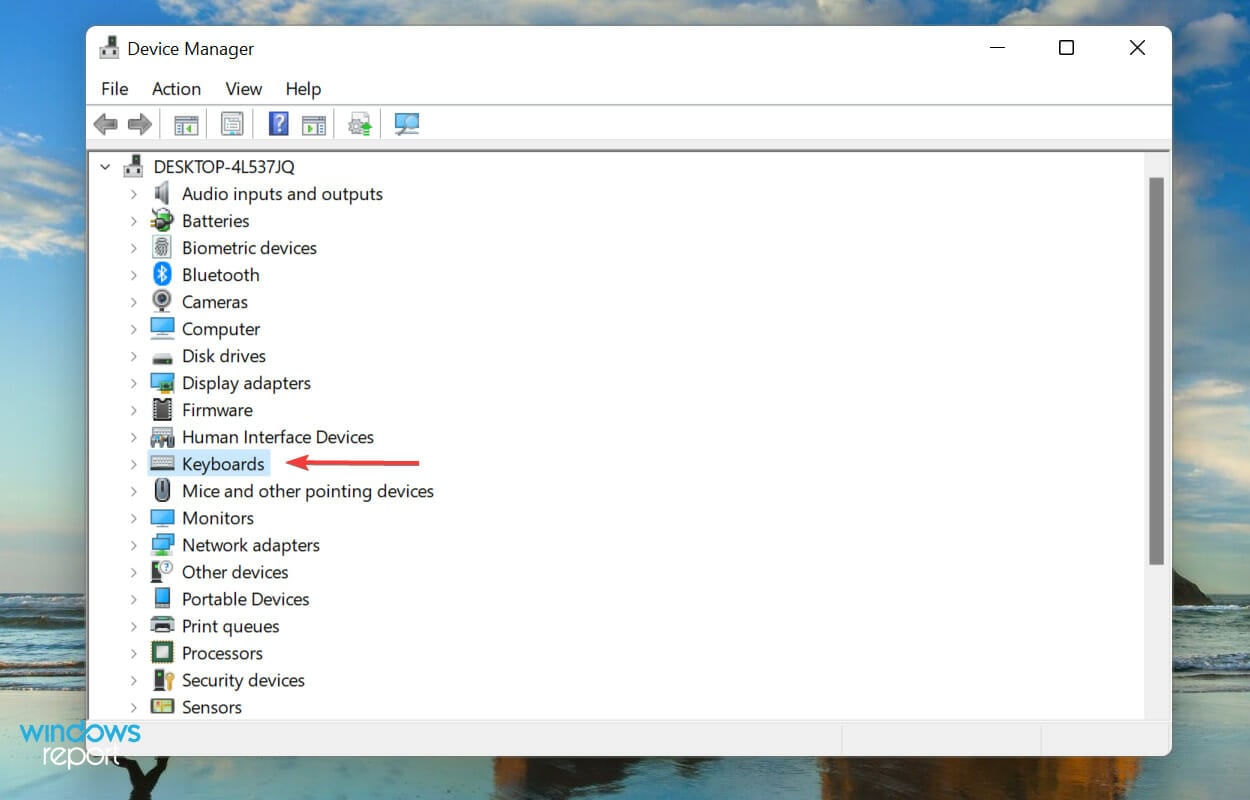
- Repérez le périphérique problématique.
- Clic droit dessus, puis choisissez Mettre à jour le pilote.
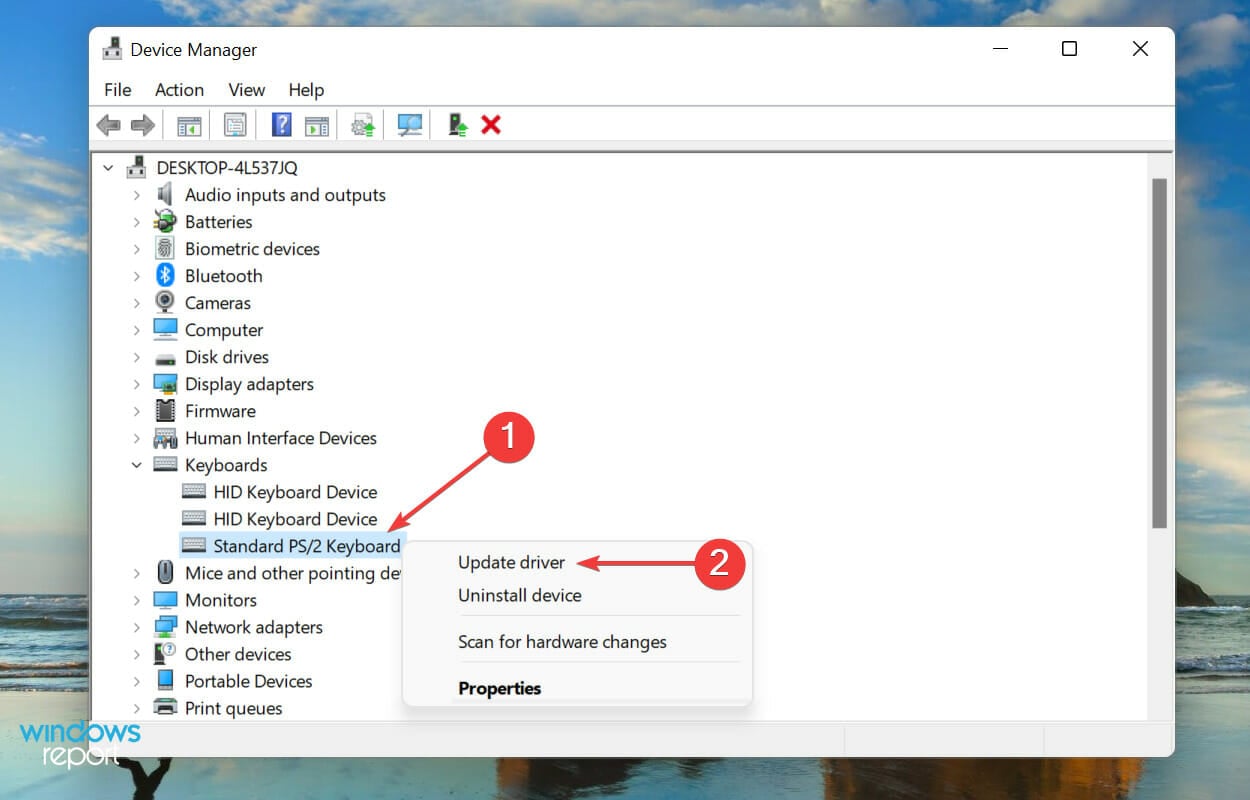
- Sélectionnez Rechercher automatiquement un pilote.
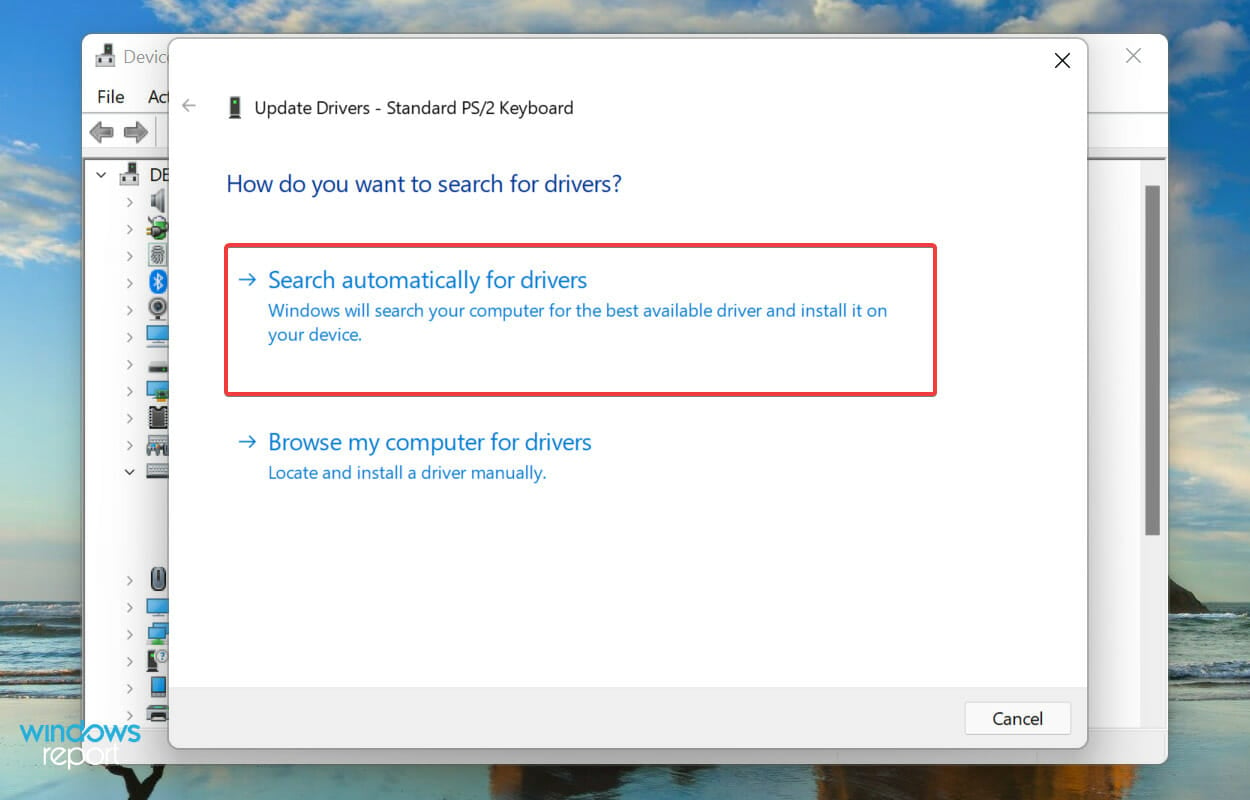
Si Windows ne trouve rien : visitez le site du fabricant du clavier ou du fabricant du PC pour télécharger le pilote le plus récent. Vous pouvez aussi utiliser Windows Update pour obtenir les mises à jour de pilote.
Option avancée : désinstallez le périphérique (clic droit → Désinstaller l’appareil), puis redémarrez Windows. Le système réinstallera souvent un pilote compatible automatiquement.
Remarque : des outils tiers peuvent aider si vous préférez une solution automatisée. Utilisez uniquement des logiciels réputés.
3) Lancer l’utilitaire de résolution des problèmes du clavier
Windows inclut des dépanneurs automatiques pour de nombreux périphériques.
- Appuyez sur Windows + I pour ouvrir Paramètres.
- Allez dans Système → Dépannage → Autres dépanneurs.
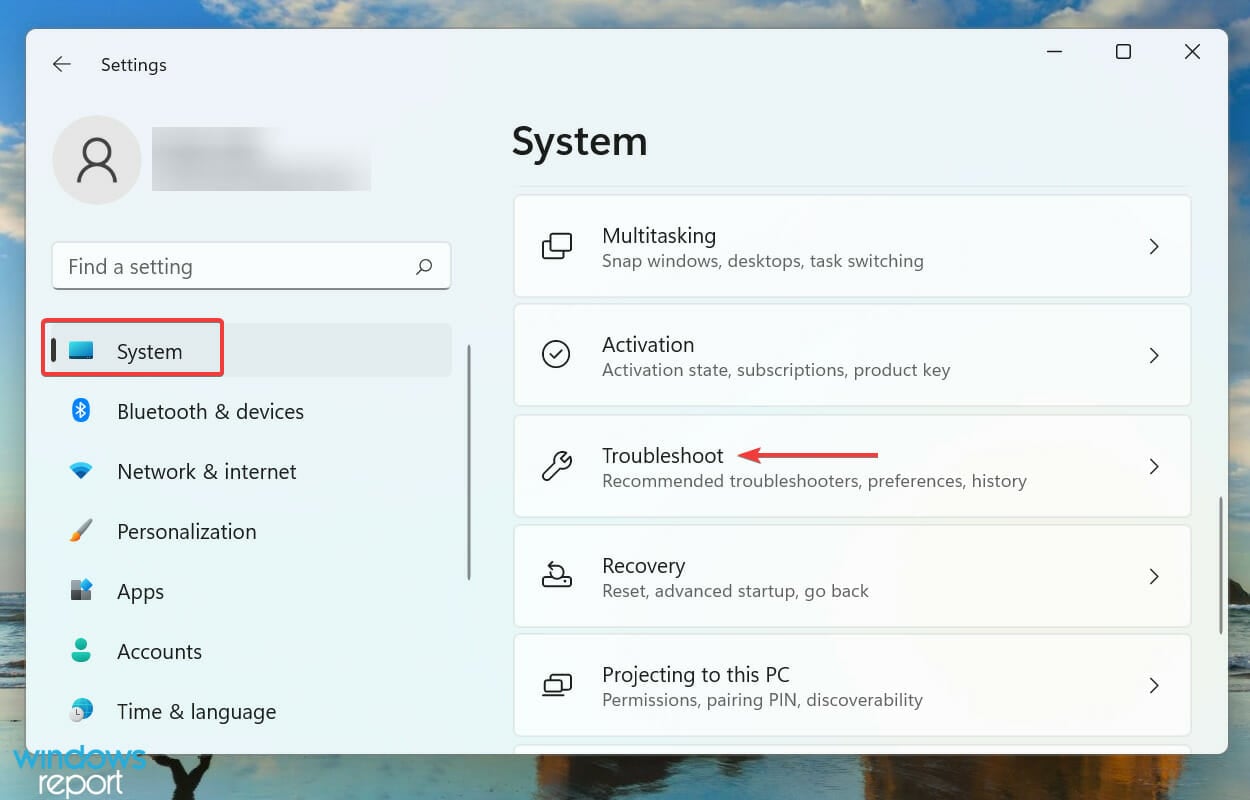
- Repérez Clavier puis cliquez sur Exécuter.
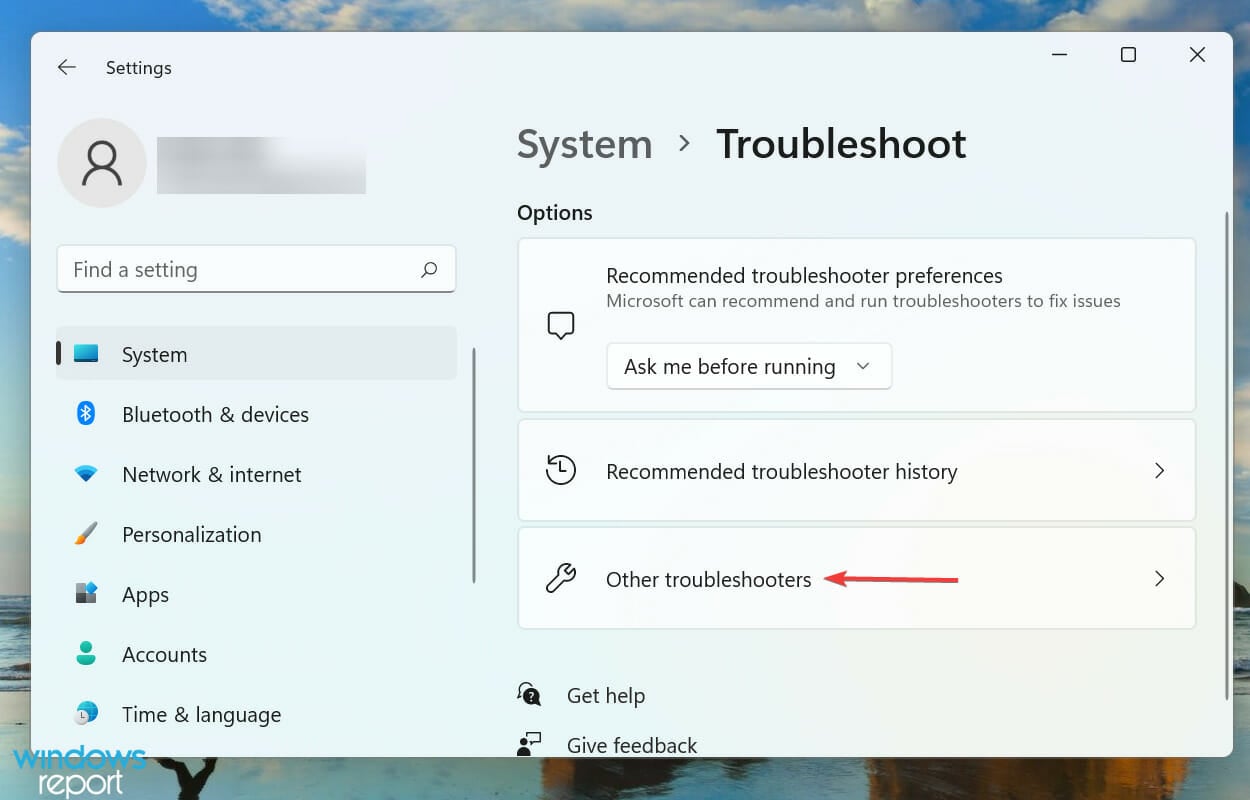
- Suivez les instructions à l’écran et appliquez les correctifs suggérés.
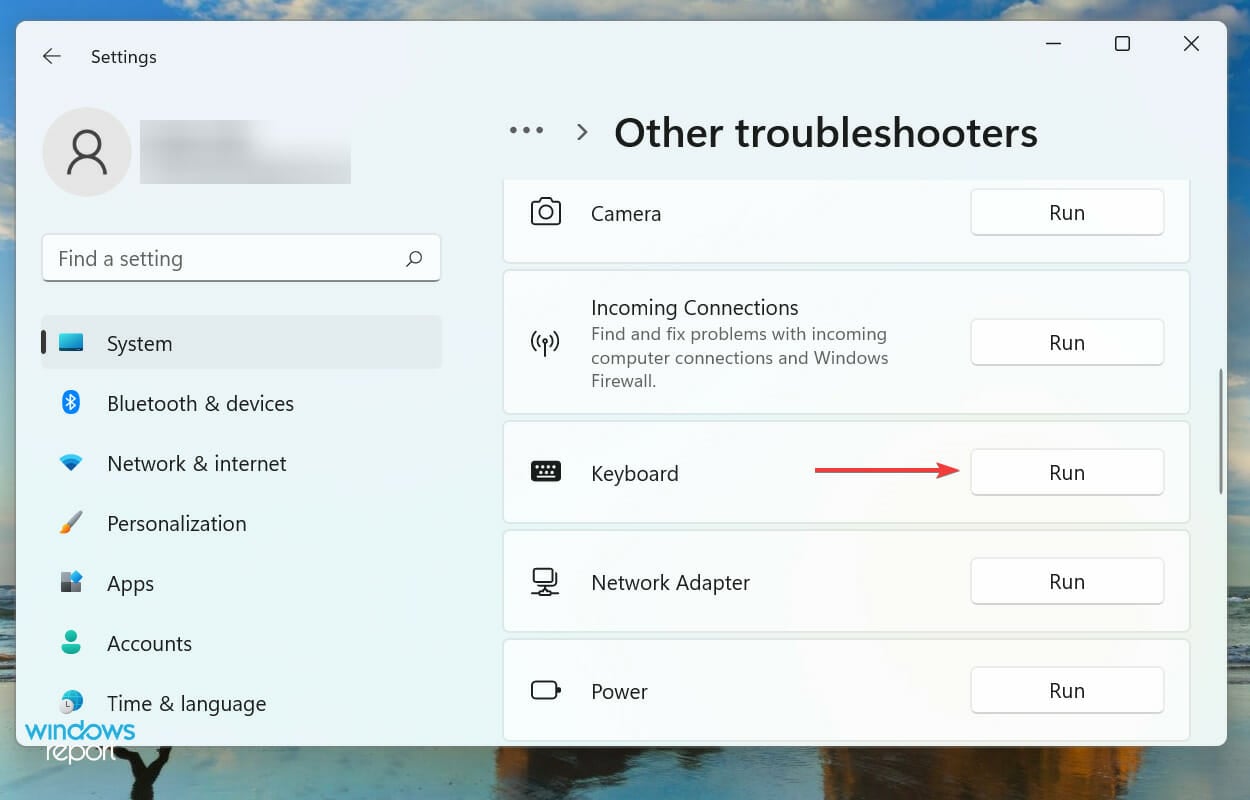
Les dépanneurs peuvent corriger des problèmes de configuration et de pilotes courants.
4) Désactiver le démarrage rapide (Fast Startup)
Le démarrage rapide peut empêcher l’initialisation correcte de certains périphériques au démarrage.
- Clic droit sur le bouton Démarrer → Explorateur de fichiers.
- Dans l’Explorateur, cliquez sur la petite flèche en haut à gauche et choisissez Panneau de configuration.
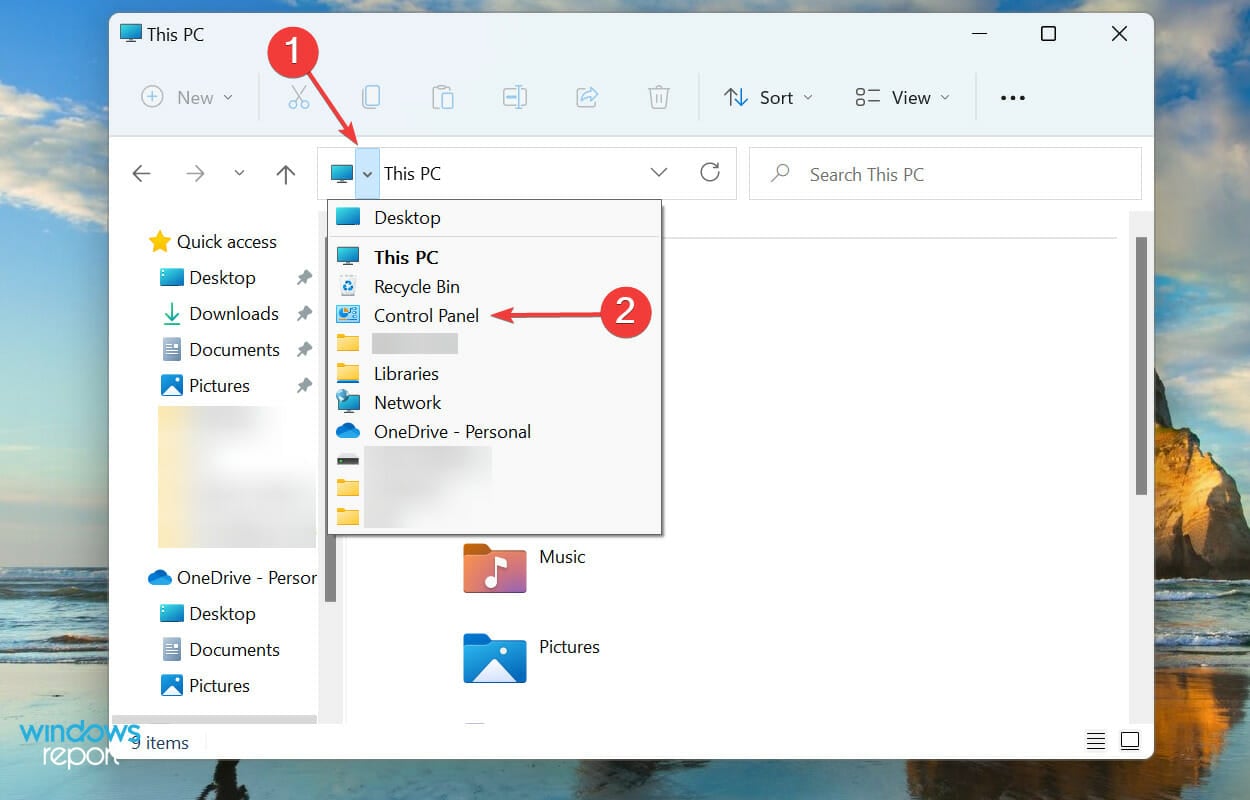
- Sélectionnez Système et sécurité.
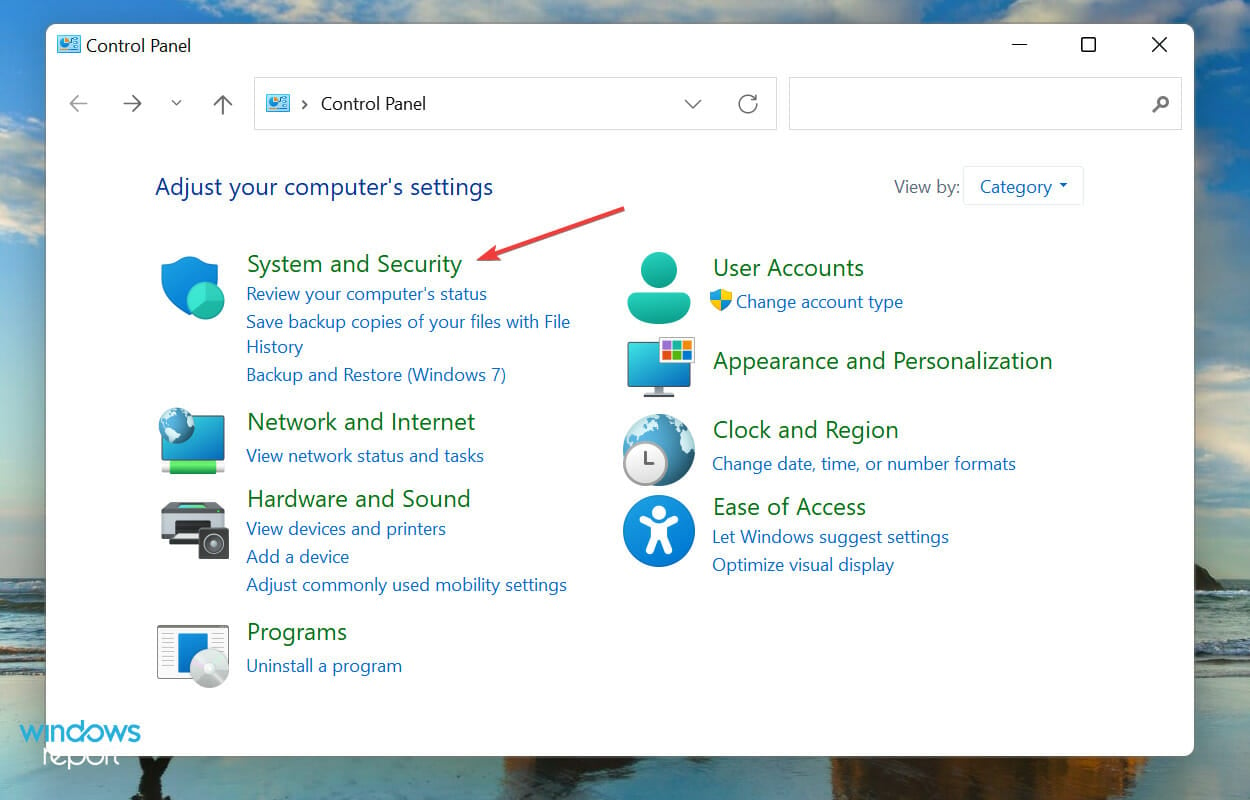
- Cliquez sur Modifier le comportement des boutons d’alimentation sous Options d’alimentation.
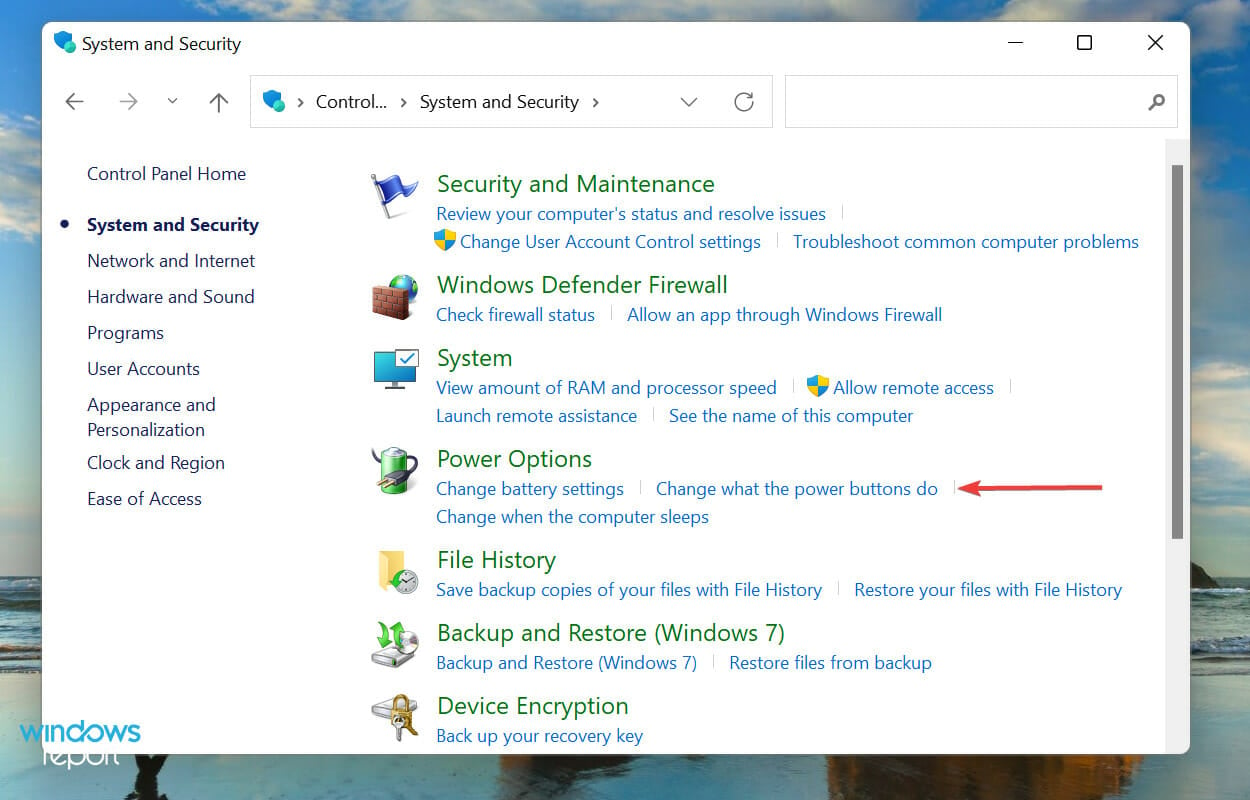
- Cliquez sur Modifier des paramètres actuellement non disponibles.
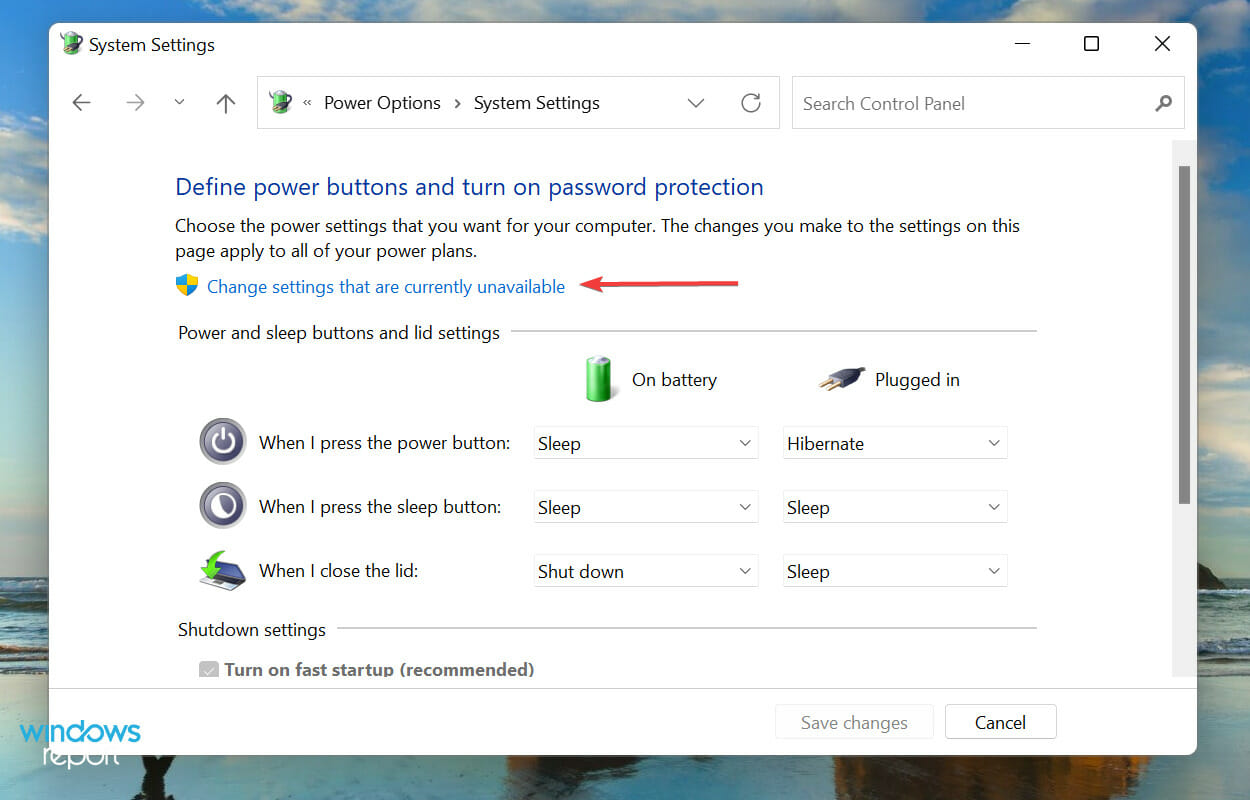
- Décochez Activer le démarrage rapide (recommandé) puis cliquez sur Enregistrer les modifications.
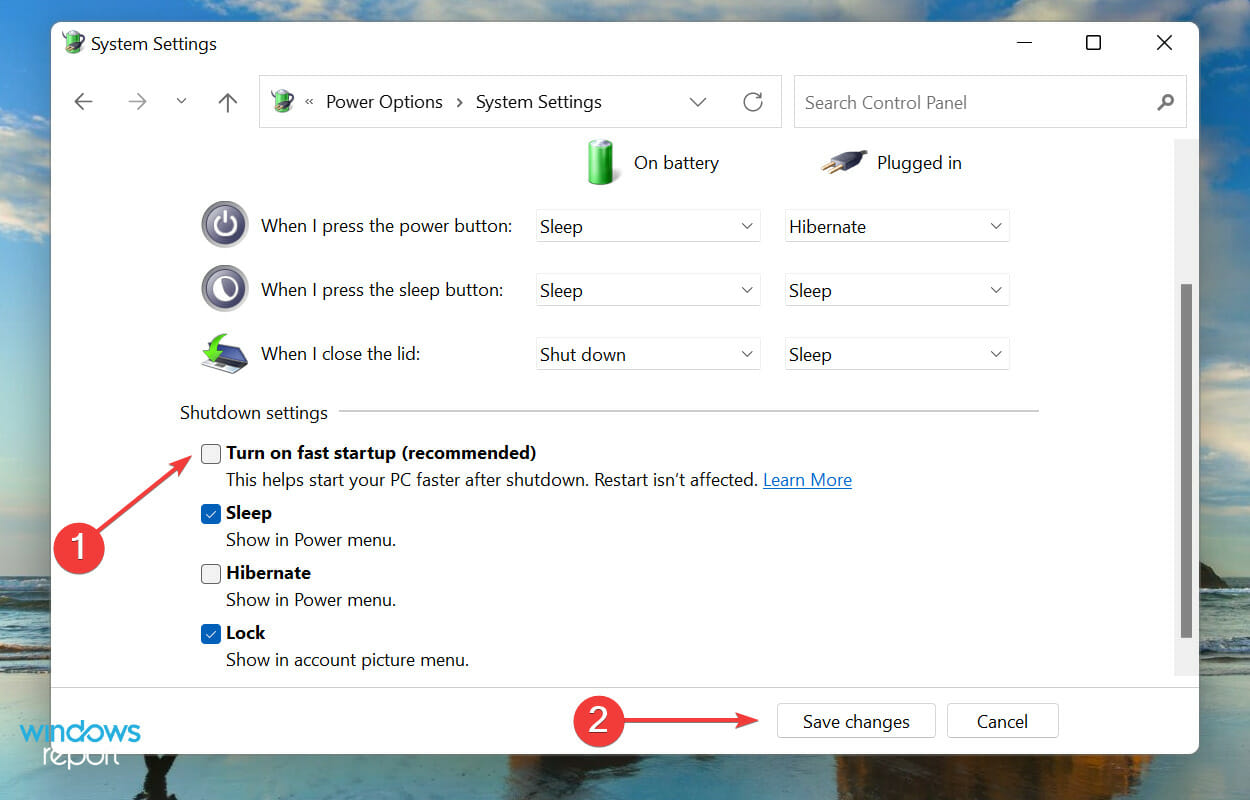
Redémarrez ensuite l’ordinateur et vérifiez si le clavier est détecté.
5) Retirer la batterie (ordinateurs portables à batterie amovible)
Note : ne faites cela que si votre portable possède une batterie amovible.
Parfois, une batterie défectueuse ou en surchauffe perturbe le clavier. Procédez ainsi :
- Éteignez l’ordinateur et débranchez l’alimentation.
- Retirez la batterie amovible.
- Branchez l’ordinateur sur secteur et démarrez.
Si le clavier fonctionne sans la batterie, échangez la batterie contre une pièce d’origine ou certifiée par le fabricant. N’utilisez pas de batteries génériques non compatibles.
6) Réinitialiser Windows 11
Si les autres étapes n’ont rien donné, réinstallez Windows 11. Une réinitialisation propre corrige souvent des problèmes logiciels profonds.
 Réinitialiser Windows 11
Réinitialiser Windows 11
Vous pouvez réinitialiser depuis les paramètres de Windows ou via un support USB bootable. Sauvegardez vos données avant de lancer la réinitialisation.
Activer le clavier tactile (clavier virtuel) pour dépanner immédiatement
Si le clavier physique n’est pas détecté, activez le clavier tactile pour continuer à taper et exécuter les étapes ci‑dessous.
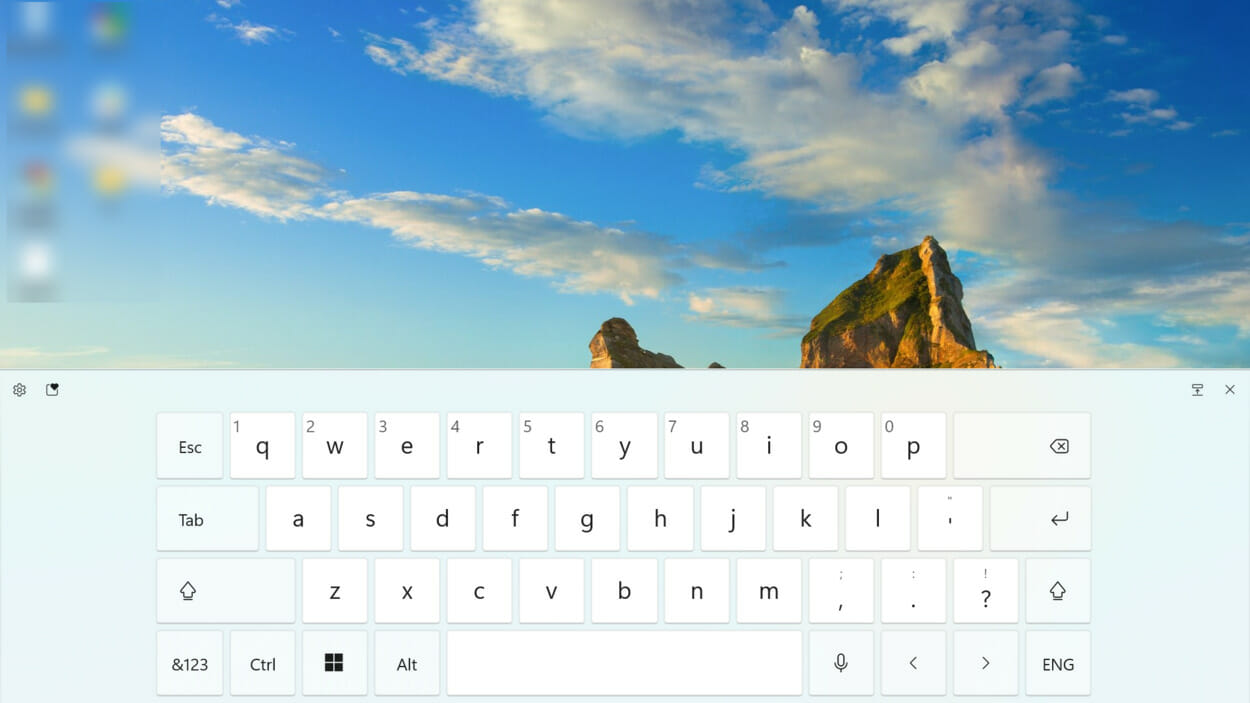 Clavier tactile (virtuel) dans Windows 11
Clavier tactile (virtuel) dans Windows 11
- Clic droit sur la barre des tâches → Paramètres de la barre des tâches.
- Dans la section Éléments de la barre des tâches, activez Clavier tactile.
- Cliquez sur l’icône du clavier dans la barre des tâches pour afficher le clavier virtuel.
Le clavier tactile fonctionne sans écran tactile : il suffit de cliquer sur les touches avec la souris.
Vous pouvez changer le thème et la taille des touches dans les paramètres du clavier tactile.
Approches alternatives et astuces avancées
- Essayez un concentrateur (hub) USB alimenté pour isoler un problème d’alimentation sur les ports.
- Pour un clavier Bluetooth, supprimez l’appareil depuis les Paramètres → Bluetooth & appareils, puis réappairez-le.
- Branchez un clavier USB 2.0 sur un port USB 2.0 plutôt que sur un port USB 3.x, certains pilotes legacy fonctionnent mieux.
- Testez un autre câble si votre clavier a un câble détachable (USB-C, micro‑USB).
Playbook rapide pour le support technique (SOP)
Objectif : rétablir l’accès clavier en moins de 30 minutes.
Checklist pour le technicien de niveau 1 :
- Vérifier la connexion physique et essayer un autre port.
- Tester le clavier sur un autre PC.
- Lancer l’utilitaire de résolution des problèmes Windows.
- Désactiver le démarrage rapide.
Checklist pour le technicien de niveau 2 :
- Entrer dans le BIOS et vérifier la configuration USB.
- Mettre à jour/réinstaller le pilote depuis le site du fabricant.
- Démarrer en mode sans échec pour observer le comportement.
Escalade vers niveau 3 (matériel) :
- Tester la carte mère/contrôleur USB avec un autre jeu de périphériques.
- Remplacer la batterie (sur portable) si elle influence le clavier.
- Envoyer le matériel en réparation si le BIOS ne détecte aucun clavier.
Arbre de décision rapide (Mermaid)
flowchart TD
A[Clavier non détecté par Windows] --> B{Clavier détecté par BIOS ?}
B -- Oui --> C[Suivre correctifs logiciels: pilotes, dépanneur, démarrage rapide]
B -- Non --> D[Tester le clavier sur un autre PC]
D -- Fonctionne --> E[Contrôle matériel du port/CM / remplacer câble]
D -- Ne fonctionne pas --> F[Remplacer le clavier]
C --> G{Résolu ?}
G -- Oui --> H[Fin]
G -- Non --> I[Réinitialiser Windows ou contacter SAV]Contre‑exemples et cas où les solutions échouent
- Si le BIOS ne reconnaît pas le clavier, la plupart des correctifs logiciels échoueront. Il s’agit probablement d’un problème matériel (port, câble, contrôleur USB ou clavier lui‑même).
- Les claviers propriétaires (modèles OEM très anciens ou claviers avec firmware spécifique) peuvent nécessiter des pilotes/gestions propriétaires indisponibles dans Windows Update.
- Certains docks ou stations d’accueil endommagés peuvent bloquer plusieurs périphériques ; tester hors du dock est essentiel.
Mini-méthodologie de diagnostic (3 étapes)
- Isoler : testez le clavier sur un autre système et testez un autre clavier sur ce PC.
- Corriger : appliquez les solutions logicielles (pilotes, dépanneur, démarrage rapide).
- Valider : redémarrez, testez toutes les touches et vérifiez la détection dans le Gestionnaire de périphériques.
Glossaire (1 ligne chacun)
- BIOS/UEFI : logiciel bas niveau qui initialise le matériel au démarrage.
- Pilote (driver) : programme qui permet au système d’exploitation de communiquer avec un périphérique.
- Démarrage rapide (Fast Startup) : mode Windows qui accélère l’allumage en conservant une image partielle de la session.
FAQ
Q : Mon clavier fonctionne dans le BIOS mais pas dans Windows : que faire en premier ?
A : Mettez à jour ou réinstallez le pilote via le Gestionnaire de périphériques, lancez le dépanneur et désactivez le démarrage rapide.
Q : Le clavier sans fil ne se reconnecte pas : comment procéder ?
A : Retirez l’appairage dans Paramètres → Bluetooth & appareils, réinitialisez l’appareil (si option) et réappairez. Vérifiez piles/batterie.
Q : Puis‑je utiliser le clavier tactile si mon PC n’a pas d’écran tactile ?
A : Oui. Le clavier tactile fonctionne avec la souris. Il suffit d’activer l’icône du clavier tactile dans les paramètres de la barre des tâches.
Résumé et actions recommandées
- Commencez par les vérifications physiques et les tests croisés.
- Mettez à jour/réinstallez les pilotes et lancez l’utilitaire de dépannage Windows.
- Désactivez le démarrage rapide si nécessaire.
- Activez le clavier tactile pour poursuivre le travail pendant le dépannage.
- En cas d’échec logiciel, envisagez une réinitialisation ou une intervention matérielle.
Si ce guide vous a aidé, dites‑nous en commentaire quelle méthode a résolu le problème. Pour un support professionnel, contactez le SAV du fabricant.
Important : n’utilisez que des batteries et des pièces de rechange d’origine ou certifiées. Évitez les logiciels de mise à jour des pilotes non vérifiés provenant de sources inconnues.
Annonce courte (100–200 mots) : Si Windows 11 ne détecte pas votre clavier, suivez notre guide étape par étape pour diagnostiquer et corriger le problème rapidement. Des vérifications matérielles simples aux solutions logicielles (mise à jour des pilotes, dépanneur, désactivation du démarrage rapide), nous couvrons tout. Activez le clavier tactile pour garder l’accès au système pendant le dépannage. Si le BIOS n’identifie pas le clavier, il s’agit probablement d’un problème matériel : testez le clavier sur un autre appareil ou contactez le SAV. Ce guide contient des checklists pour les techniciens et un arbre de décision pour accélérer la résolution.
Matériaux similaires

Installer et utiliser Podman sur Debian 11
Guide pratique : apt-pinning sur Debian

OptiScaler : activer FSR 4 dans n'importe quel jeu
Dansguardian + Squid NTLM sur Debian Etch

Corriger l'erreur d'installation Android sur SD
